Para que tu equipo reconozca varios monitores:
Asegúrese de que los cables están conectados correctamente a los nuevos monitores y, después, presione Windows tecla del logotipo + P para seleccionar una opción de visualización.
Si necesita más ayuda, haga lo siguiente:
-
Seleccione Inicio y, a continuación, Configuración .
-
En Sistema, seleccione Mostrar . Tu PC debe detectar automáticamente tus monitores y mostrar tu escritorio. Si no ve los monitores, seleccione Varias pantallas y, a continuación, Detectar.
-
Use la lista desplegable junto a la imagen del escritorio para elegir cómo se proyectará la pantalla en todas las pantallas.
-
Una vez que haya elegido la configuración, seleccione Aplicar.
Puede cambiar la resolución de las pantallas. Sin embargo, le recomendamos que use la resolución recomendada para sacar el máximo partido de las pantallas.
Obtenga información sobre cómo usar varios monitores en Windows
abrir la configuración de pantalla
Para que tu equipo reconozca varios monitores:
Asegúrese de que los cables están conectados correctamente a los nuevos monitores y, después, presione Windows tecla del logotipo + P para seleccionar una opción de visualización.
Si necesita más ayuda, haga lo siguiente:
-
Seleccione Inicio> Configuración> Sistema>Pantalla. Tu PC debe detectar automáticamente tus monitores y mostrar tu escritorio. Si no ve los monitores, selecciona Detectar.
-
En la sección Varias pantallas, seleccione una opción de la lista para determinar cómo se mostrará el escritorio en las pantallas.
-
Una vez que haya seleccionado lo que ve en las pantallas, seleccione Mantener cambios.
Puede cambiar la resolución de las pantallas. Sin embargo, le recomendamos que use la resolución recomendada para sacar el máximo partido de las pantallas.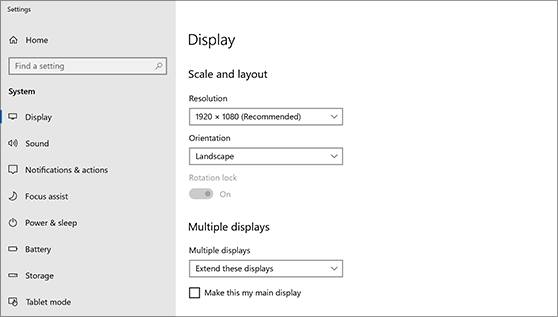
Obtenga información sobre cómo usar varios monitores en Windows 10
abrir la configuración de pantalla







